Компания Sun представила первый дистрибутив OpenSolaris. В нашем тесте Solaris с открытым кодом соревнуется с новыми версиями дистрибутивов Linux – Ubuntu 8.04 и Fedora 9.
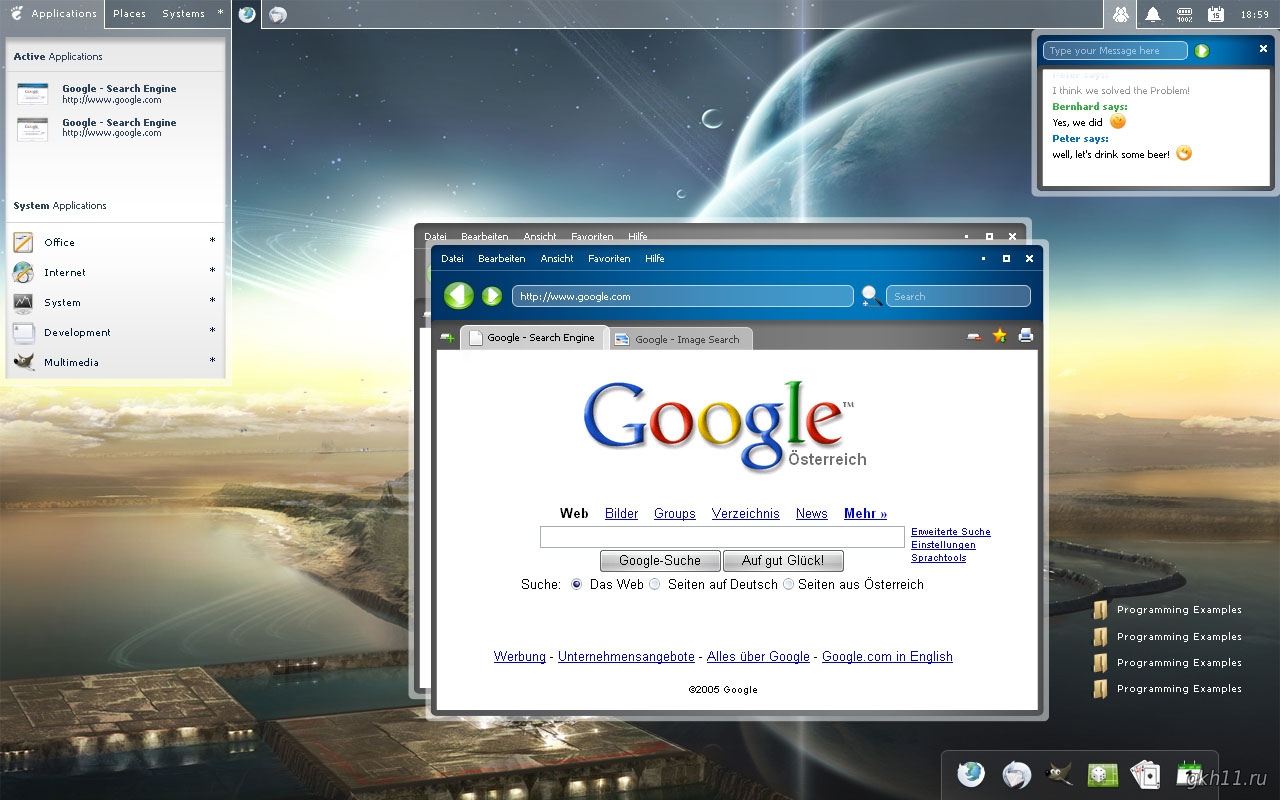
Простую установку, обширный пакет программ и хорошую поддержку распространенных аппаратных компонентов обещают почти все дистрибутивы Linux, в том числе Fedora 9 и Ubuntu 8.04. Это обещание намерен сдержать и OpenSolaris 2008.05 – первая версия проекта Indiana, который, по замыслу Sun, должен облегчить пользователям Linux доступ к Solaris. Несмотря на общую цель, три системы имеют существенные различия. Если релизы Ubuntu, где ценятся прежде всего устойчивость системы и удобство для пользователя, адресованы в первую очередь конечным и корпоративным клиентам, то Fedora представляет собой открытый проект Red Hat, для которого регулярно выпускаются обновленные программы и версии ядра. Fedora последовательно ограничивается бесплатным программным обеспечением. Каждые два-три года выпускается новый корпоративный дистрибутив Fedora. А OpenSolaris представляет собой результат первых усилий Sun по созданию операционной системы с открытым кодом. Разработка OpenSolaris ведется на добровольной основе и координируется с участием специалистов Sun. Поскольку с точки зрения управления системой OpenSolaris существенно отличается от Linux, во врезке на стр. XXX мы публикуем введение в системную конфигурацию Solaris, где, в частности, объясняется, как управлять службами, создавать сетевые подключения и добавлять дополнительные источники пакетов. Все три системы опираются на настольную среду Gnome: Fedora и Ubuntu – на текущую версию 2.22, OpenSolaris – на 2.20. Поэтому в них схожи рабочие столы и приложения по умолчанию: Gthumb отвечает за импорт фотографий с цифровой камеры и управляет изображениями, IM-клиент Pidgin позволяет беседовать в чате, Nautilus формирует картинку рабочего стола и управляет файлами, Totem воспроизводит видео, а эффекты 3D легко активируются в Центре управления. Различаются клиенты электронной почты, заданные по умолчанию: Ubuntu и Fedora предлагают Evolution, OpenSolaris – Thunderbird.
Мы хотели выяснить, комфортно ли проходит инсталляция систем, какими программными пакетами они располагают, насколько легко добавлять пакеты и управлять источниками пакетов, как системы взаимодействуют с различными аппаратными компонентами. В таблице «Программное наполнение» представлены пакеты, которые либо входят в комплект поставки на носителях, либо устанавливаются из официальных источников пакетов дистрибьютора. С точки зрения поддержки мультимедиа нас интересовало, с какими форматами системы справляются в стандартной конфигурации out of the box (из коробки). Инсталляцию мы тестировали на системе с жестким диском объемом 200 Гбайт, который был полностью выделен под NTFS-раздел Windows Vista, а также на компьютере, где помимо Windows располагался еще как минимум один Linux. В обоих случаях мы просматривали предлагаемые варианты разбиения на разделы и проверяли, какие операционные системы программа-установщик включает в меню менеджера загрузки. Участники теста должны были продемонстрировать аппаратную совместимость с различными ПК, ноутбуками и компьютерной периферией. Использовался, в частности, Lenovo ThinkPad T61 6460-8SG – ноутбук на процессоре Core 2 Duo пока еще современного поколения Centrino («Santa Rosa») с графикой Nvidia и чипсетом 965. Более «заслуженное» железо тестировалось на ноутбуке на процессоре Pentium Dual Core Toshiba Satellite A100 с интегрированной графикой Intel 945М, и WLAN-чипсетом Atheros. Кроме того, мы использовали различные ПК с современным оборудованием, в том числе с материнскими платами на AMD 780G, Intel G33 и Nvidia GeForce 8200 – на них мы устанавливали двух- и четырехъядерные процессоры. В обоих дистрибутивах Linux большинство драйверов являются составной частью ядра. Поскольку Fedora опирается на новую версию ядра 2.6.25, в нее частично включены более новые драйверы, чем в Ubuntu, чье ядро 2.6.24 старше на три месяца. Однако ядро Ubuntu в большей степени, чем у Fedora, расширяется за счет патчей и, например, включает в себя патч, позволяющий дополнительно загружать модифицированный ACPI-DSDT из Intrid, хотя Линус Торвальдс отказался от этого патча из-за его недостаточно высокого качества. Кроме того, Ubuntu инсталлирует множество модулей, отсутствующих и в официальной версии ядра, и в Fedora, в том числе драйвер Madwifi, различные проприетарные драйверы для аппаратного обеспечения AVM, Ndiswrapper, драйверы веб-камеры Gspca и Quickcam, а также Acx, Prism2_usb, Snd-bt-sco и Acer_acpi. Fedora же вводит лишь несколько дополнительных драйверов, в частности, At76, Atl2, Uvcvideo и Lirc, которые имеются и в Ubuntu.
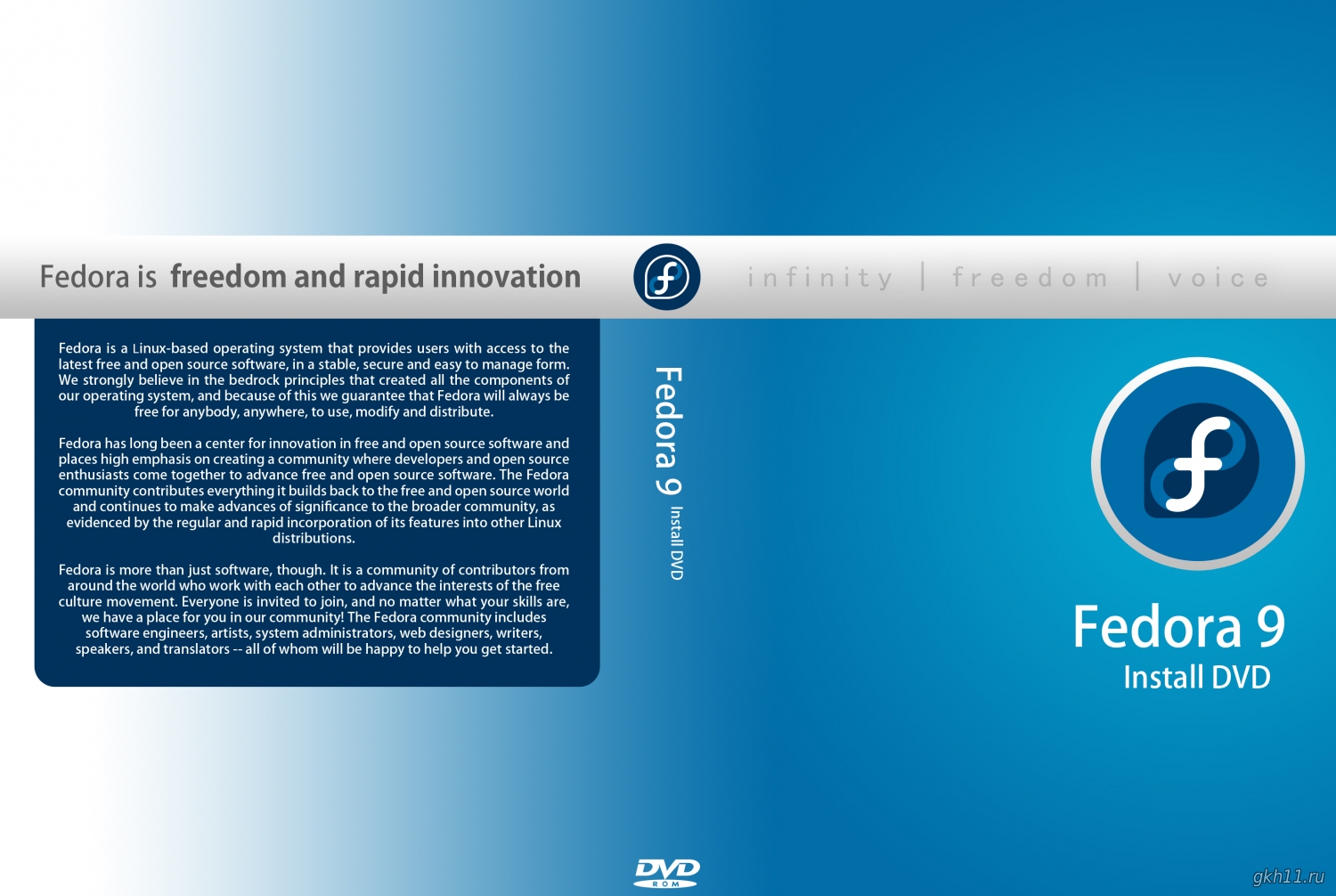
Разработчики говорят о Fedora 9 как о системе с самым современным софтом. Помимо ядра 2.6.25, она включает в себя также прежнюю версию X.org 7.4 и предусмотренного для нее Х-сервера 1.5, который быстрее запускается и обеспечивает оптимизированное подключение устройств ввода к среде исполнения. Fedora распространяется на одном DVD или шести CD и позволяет дополнительно использовать одну из различных Live-систем (с рабочим столом Gnome или KDE на выбор). Для тестирования мы выбрали классический вариант установки с DVD, при котором запускается программа-загрузчик, а затем система инсталлируется на жесткий диск. Загрузчик Anaconda впервые стал поддерживать функцию уменьшения разделов. В целом инсталляция проходит без сложностей, но процедуру разбиения жесткого диска на разделы разработчикам Fedora необходимо скорректировать в экстренном порядке. Независимо от количества установленных на компьютере операционных систем по умолчанию предлагается удалить Linux-разделы на дисках и создать «стандартный раздел». Однако для большинства пользователей подходящим вариантом будет «Изменить размер имеющихся разделов и создать стандартный раздел на свободном пространстве». Разумных предложений по изменению размера разделов Fedora не делает, а лишь показывает полный размер раздела, чтобы пользователь ввел нужное значение с помощью регулятора. Кроме того, в диалоговом окне остается неясным, к чему относится значение выражения «Требуемое изменение размера» – к уменьшаемому разделу или же к будущему разделу Linux. Только после установки мы узнали, что к уменьшаемому. Радует, что разделы, включая корневой, можно защитить шифрованием. Понравилась нам и возможность уже при инсталляции системы пометить дополнительные устанавливаемые программы и активировать дополнительные источники пакетов – в Live-системах, таких как OpenSolaris и Ubuntu, базовый набор приложений изменить нельзя.
Fedora может гордиться прежде всего современными утилитами. Эта ситуация не изменится в ближайшие месяцы: разработчики не только публикуют обновления, где исправляются ошибки и залатываются прорехи в системе безопасности, но и регулярно выпускают новые версии программ и ядра. В состав дистрибутива входит KDE 4.03, 3-я версия рабочего стола больше не поставляется с системой. Однако имеются пакеты KDE 3, которые пока отсутствуют в версии KDE 4, например PIM Kontact. Что касается мультимедиа-файлов, Fedora воспроизводит только свободно распространяемые форматы. Дополнительную поддержку мультимедиа обеспечивает программа Codeina, входящая в состав дистрибутива. Она позволяет устанавливать плагины Gstreamer из интернет-магазина Fluendo. После регистрации во Fluendo пользователь получает бесплатный плагин МР3; кроме того, имеются и кодеки для других форматов, таких как MPEG-4 и WMA. Их можно купить по отдельности или в наборе за несколько долларов. Однако опытные пользователи вносят в конфигурацию yum альтернативные источники пакетов rpm.livna.org, Freshrpms и ATRpms – они содержат пакеты для воспроизведения практически всех форматов аудио и видео. В качестве графической оболочки для управления пакетами в Fedora впервые используется PackageKit для Gnome. Эта программа оказалась очень неустойчивой и функционально бедной: например, ей не удалось получить доступ к репозиториям через прокси, хотя незадолго до этого были загружены списки пакетов. Функция поиска по описаниям пакетов отсутствует, то есть найти можно лишь те программы, для которых известны имена пакетов. Допускается пометить только один пакет к каждой инсталляции.
На ноутбуке Toshiba под управлением Fedora жесткий диск при отсутствии задач паркует головки, иногда по несколько раз за минуту; пользователь узнает об этом по раздражающему шуму. Столь частое выполнение такой процедуры снижает срок службы жесткого диска. Режимы Suspend to Ram и Suspend to Disk надежно функционируют только на Т61. Среди протестированных дистрибутивов Fedora – единственный, который позволяет выполнять установку напрямую на HostRAID, то есть на дисковый массив, созданный с помощью RAID-функций современных чипсетов материнской платы. Ядро Linux обращается к этим массивам через dmraid. Но такая схема полностью работает только на RAID 0 или 1 на чипсете Intel. В системе с чипсетом Nvidia удалось корректно обратиться к данным и выполнить инсталляцию на RAID-массив, однако система с него не загружалась, поскольку чипсет AMD не поддерживает dmraid. В ядро Fedora встроен только недавно выпущенный FireWire-стек JuJu, который не поддерживает протокол IP over 1394 и, по словам разработчиков, пока испытывает небольшие проблемы при работе с некоторыми чипами FireWire. Что касается IDE-драйверов, в Fedora также делается ставка на пока еще необкатаные драйверы SATA и PATA на базе libata – они справляются со всеми современными чипсетами, но некоторые устаревшие экзотические модели лучше поддерживаются старыми IDE-драйверами, которые еще входят в состав Ubuntu. При интеграции Х-сервера создатели Fedora также воспользовались последними разработками, установив в систему прежнюю версию Х-сервера 1.5, предназначенную для X.org 7.4, – проприетарные графические драйверы AMD и Nvidia ее пока не поддерживают.
OpenSolaris выпускается на установочном Live CD, который позволяет без какого бы то ни было риска протестировать систему и, если понравится, установить ее. Live-система отличается непомерными запросами к оперативной памяти: на компьютере с 512 Мбайт RAM OpenSolaris отказался работать; минимальное требование – 768 Мбайт. В отличие от Ubuntu, в OpenSolaris отсутствует опция для запуска текстового установщика: инсталляция возможна только с помощью графической оболочки Live-системы. Радует высокая скорость загрузки с CD, при этом пользователь должен выбрать только раскладку клавиатуры и язык. На рабочем столе расположены ссылки на документы, программа-установщик и Device Driver Utility. Эта программа показывает список найденных устройств и сообщает, имеются ли для них соответствующие драйверы. С широко распространенными и не слишком новыми компонентами OpenSolaris, как правило, справляется легко, но по аппаратной поддержке пока уступает современным дистрибутивам Linux. Плюсом является то, что Sun включает в программный набор и автоматически конфигурирует графический драйвер Nvidia. С тестовыми системами OpenSolaris в целом освоился неплохо, но оказался крайне привередливым к звуковым картам – лишь для одной системы нашелся нужный аудиодрайвер, на четырех других динамики остались безмолвными. Впрочем, некоторые звуковые карты можно оживить после инсталляции системы с помощью драйверов Open Sound System (OSS). OpenSolaris поддерживает технологии энергосбережения на ЦП, такие как (Enhanced) SpeedStep или Cool’n’Quiet, но на всех пяти тестовых системах они остались деактивированными в файле /etc/power.conf. В результате не только увеличивается потребляемая мощность, но и повышается уровень шума из-за быстрее вращающихся или чаще включающихся вентиляторов. Режимы Suspend to RAM и Suspend to Disk не функционировали ни на одной их тестовых систем. Программа-установщик слегка напоминает ассистента Ubuntu. Она просит только указать часовой пояс, дату, время, язык, ввести корневой пароль и создать учетную запись пользователя. Это было бы удобно, если бы не проблема с разбиением жесткого диска на разделы. Во-первых, установщик не в состоянии уменьшить имеющиеся разделы; во-вторых, он требует выделить для Solaris первичный раздел на целевом диске. Если нужно сначала освободить место, уменьшив один из разделов, этим придется заняться в Linux или с помощью Windows-программы для работы с разделами жесткого диска. Создавать первичный раздел для Solaris также необходимо под Linux. OpenSolaris имеет в своем составе собственную утилиту fdisk, но новичкам мы не рекомендуем экспериментировать с этой программой, чтобы не запутаться в непривычных технических обозначениях жестких дисков. Копирование системы выполняется быстро, менеджера загрузки OpenSolaris прописывает в загрузочный сектор своего раздела, если раздел активен, если же нет – то в MBR. В последнем случае загрузчик Grub дополнительно устанавливается в загрузочный сектор раздела Solaris, чтобы запуск системы был возможен и тогда, когда MBR перезаписан. Windows OpenSolaris вносит в меню загрузки, а Linux – нет. Первый запуск системы длится чуть дольше, чем последующие, так как сначала Service Management Facility (SMF) регистрирует все системные службы. Сетевое окружение автоматически включается только при условии, что в сети находится сервер DHCP, присваивающий OpenSolaris IP-адрес. Если же вы хотите работать со статическими IP, следует использовать консольные утилиты OpenSolaris. Графическая программа для работы с сетью Gnome функционирует лишь в том случае, если предварительно отключить сетевую службу Solaris. Для установки дополнительных программ обязательно потребуется сетевое подключение. Так, на Live CD из соображений экономии места не размещен OpenOffice. В заданном по умолчанию репозитории opensolaris.org, помимо офисного пакета, содержатся также любопытные утилиты для разработчиков, в частности, Netbeans, SunStudio с компиляторами С и Fortran, созданными специалистами Sun, и вторая версия сервера приложений Glassfish. Дополнительные пакеты с открытым кодом можно установить из репозиториев Sunfreeware и Blastwave. Однако их необходимо добавить через командную строку, так как графическая оболочка для управления пакетами пока не позволяет добавлять репозитории. Это приложение было создано сравнительно поздно в процессе работы над системой и имеет лишь базовые функции. Особенно раздражает его неторопливый темп: и смена репозитория, и поиск пакета занимают до 20 секунд. После установки ПО поисковый путь программ или библиотек иногда не обновляется, и позднее пользователю приходится самостоятельно выполнять эту задачу. Как и во многих дистрибутивах Linux, непосредственно после установки OpenSolaris плохо поддерживает мультимедиа. Из-за сложностей с лицензиями система читает только свободно распространяемые форматы. Если для инсталляции flash-плагина для Firefox, которая выполняется собственными механизмами браузера, достаточно нескольких щелчков мыши, то для установки других компонентов требуется вмешательство пользователя. Например, видеоплеер Totem сам по себе не предлагает автоматически доустановить необходимый плагин Gstreamer. Дополнительные мультимедийные кодеки можно загрузить с веб-сайта Fluendo или воспользоваться плеером VLC из репозитория Blastwave, поддерживающим целый ряд аудио- и видеоформатов. Любителей командной строки огорчит то, что в терминале Gnome некоторые клавиши, например «Delete», не работают привычным образом. Проблему легко решить с помощью файла inputrc. Опция nodeadkeys также не активирована, так как OpenSolaris исходит из автоматического распознавания X.org и не создает файл xorg.conf. Администратор может восполнить этот пробел посредством программы xorgconfig и затем установить опцию nodeadkeys с помощью текстового редактора или графического xorgcfg. OpenSolaris автоматически монтирует сменные носители – CD, DVD и USB-приводы. Nautilus показывает их содержимое в соответствующих смонтированных папках. Хуже обстоит дело с разделами Windows: OpenSolaris не видит разделы формата NTFS. Для их подключения можно использовать пакеты FSWpart и FSWfsmisc проекта Belenix, представляющего собой дистрибутив Solaris с рабочим столом KDE [2, 3]. Пока Linux лишь пытается заменить классическую систему инициализации SystemV альтернативным решением, таким как Upstart, OpenSolaris уже решил проблему с помощью System Management Facility (SMF). Этот механизм обеспечивает быстрый запуск системных служб. Лишь первая загрузка после инсталляции длится немного дольше, так как SMF сначала регистрирует все службы. Необычна и файловая система Solaris – ZFS. Административные утилиты zpool и zfs позволяют легко подключать разделы и жесткие диски, устанавливать для них квоты и создавать снимки файловой системы в целях резервного копирования. Для разработчиков и администраторов интересен системный трассировщик DTracem, который позволяет анализировать поведение системы в среде исполнения. В ядре имеется переводчик для скриптов, написанных на языке D, который распознает и устраняет ошибки. Таким образом исключается риск того, что дебаггинг скажется на устойчивости системы. Еще одно удачное нововведение – система управления пакетами IPS, по работе в командной строке и по управлению схожая с утилитой apt для Debian. Подробнее о IPS и о других особенностях администрирования OpenSolaris см. во врезке на стр. XXX и далее.

Ubuntu 8.04 «Hardy Heron» стал вторым релизом ОС после версии 6.06, пользователи которого могут рассчитывать на долгосрочную поддержку компании Canonical, стоящей за Ubuntu. Поддержка серверной версии обещана до 2013 г., настольной – до 2011 г. Как это обычно делается в версиях с долгосрочной поддержкой, разработчики на первое место поставили устойчивость и удобство системы, а не захватывающие новые опции. Стандартный дистрибутив устанавливается на компьютер с Live CD одним щелчком мыши. Альтернативные возможности инсталляции – Server CD, Alternate Install CD с текстовым загрузчиком и DVD с комбинацией всех этих вариантов. Кроме того, существует и несколько разновидностей Ubuntu, например, Kubuntu с рабочим столом KDE или Edubuntu, предназначенная специально для школ. Установка с Live-системы не составит особых сложностей даже для тех, кто только начинает знакомство с Linux. Необходимо указать лишь несколько параметров – язык, часовой пояс и раскладку клавиатуры, установить корневой пароль и создать учетную запись пользователя. При разбиении жесткого диска на разделы не стоит слепо следовать предложениям установщика: на тестовой системе Ubuntu без зазрения совести посоветовала уменьшить 200-гигабайтовый раздел с Windows Vista до 15,3 Гбайт и выделить остальное место под себя. Предложенный вариант легко изменить с помощью движка – необходимый минимум для Ubuntu - 5 Гбайт. Если вы хотите оставить резерв для инсталляции дополнительных программ и для хранения личных данных, отведите системе 10 Гбайт или больше. Приятно, что установленный в MBR менеджер загрузки Grub включает в меню загрузки не только системы Windows, но и другие варианты Linux. Сложно не заметить, что для копирования системы на жесткий диск Ubuntu требуется очень много времени – OpenSolaris выполняет эту процедуру намного быстрее. Пользователям, которые уже при инсталляции хотят создать LVM или RAID-массив, следует выбрать текстовый загрузчик, так как при установке с Live CD такая возможность отсутствует. По окончании работы загрузчика запускается помощник миграции, предлагающий импортировать документы и пользовательские настройки из других дистрибутивов Linux. Теоретически он должен бы импортировать данные и с Windows-систем, однако эта функция работает лишь с англоязычными Windows. В ходе теста обновление Ubuntu 7.10 до текущей версии прошло без затруднений. Официально допускается установка Hardy Heron путем обновления последней версии с долгосрочной поддержкой – 6.06. Однако при этом необходимо убедиться, что установлены все выпускавшиеся ранее обновления прежнего релиза [1]. Для пользователей Windows, еще не знакомых с Linux, особенно интересной будет такая утилита Ubuntu, как установщик Wubi, который позволяет инсталлировать Ubuntu непосредственно в Windows, не требуя при этом выделять особый раздел на жестком диске. Wubi устанавливает Ubuntu в файл образа, включает его в меню загрузки Windows и удаляет запись, если Ubuntu деинсталлируется с помощью Wubi. На виртуальном жестком диске система Linux работает практически с той же скоростью, что и при «настоящей» установке, однако при инсталляции с помощью Wubi придется отказаться от энергосберегающих режимов. В меню Gnome имеется солидный базовый набор программ, для установки дополнительного ПО можно воспользоваться либо функцией «Добавить/удалить приложения», либо менеджером пакетов Synaptic, который уже знаком со всеми репозиториями Ubuntu и позволяет создавать новые. Но часто не требуется даже служба управления пакетами: например, умное решение используется для установки кодеков мультимедиа: если необходимо воспроизвести формат, для которого отсутствует кодек, Totem автоматически предлагает установить соответствующие плагины Gstreamer. В диалоге аппаратных драйверов меню панели управления одним щелчком мыши устанавливаются проприетарные драйверы, например, для графических адаптеров Nvidia и AMD или для чипсетов WLAN. Выбор бета-версии Firefox 3.0 в качестве браузера по умолчанию кажется смелым решением для LTS-версии. Финальный релиз Firefox будет установлен путем обновления. О том, какие версии доступны, можно узнать с помощью панельного апплета, позволяющего настроить автоматическую загрузку обновлений. Еще одна новинка – звуковой сервер PulseAudio, который в Fedora используется начиная с 8-й версии. Он распределяет воспроизведение данных из различных программ между несколькими устройствами вывода. Однако графический конфигурационный frontend необходимо установить самостоятельно, по умолчанию на жесткий диск записываются только консольные утилиты PulseAudio. В целом ряде приложений Gnome получение прав root осуществляется через систему PolicyKit, а не с помощью приложения sudo, как раньше. При этом пользователь вводит пароль не при запуске программы, а лишь тогда, когда он намерен сделать отдельные изменения и нажимает для этого кнопку «Разблокировать». Преимущество заключается в том, что с правами root работают не все приложения, и потому воспользоваться «дырами» в системе безопасности сложнее. Если Fedora и OpenSolaris без сложностей инсталлируются на плате с графическим ускорителем Nvidia GeForce 8200, то соответствующие драйверы в Ubuntu не может найти общий язык с чипсетом ATA и сообщает об ошибках и таймаутах. Чтобы все-таки установить Ubuntu для других тестов, мы воспользовались контроллером PCI SATA. Ubuntu не позволяет выполнить инсталляцию на массив HostRAID, однако имеет в своем составе Dmraid, и находчивые пользователи, немного поработав руками, все-таки смогут установить систему. Разработчики Ubuntu даже ввели в device mapper ядра патч для поддержки RAID 4 и 5 (пока – в экспериментальном режиме), на которую может опереться dmraid. На обеих тестовых платах АМ2+ Cool’n’Quiet не работает. На материнской плате с графикой Intel Ubuntu, точно так же как и Fedora, автоматически активирует поддержку 3D, благодаря чему рабочий стол блещет впечатляющими эффектами без каких бы то ни было усилий со стороны пользователя.
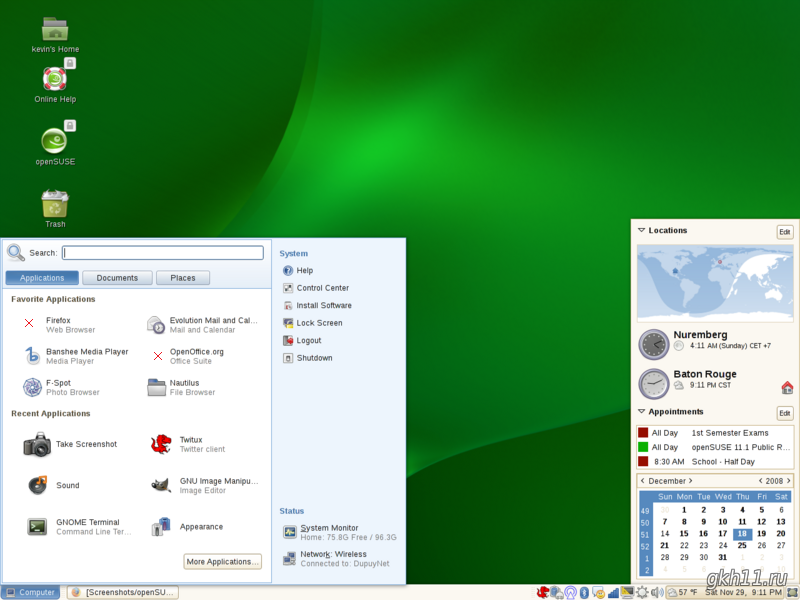
OpenSuse 11, не вошел в число протестированных нами систем, так как на момент сдачи номера существовала лишь вторая бета-версия. Сравнение с готовыми системами было бы нечестным и выставило бы в неверном свете ожидаемую версию дистрибутива. Текущая же версия 10.3 в плане поддержки аппаратных компонентов не может соперничать с недавно выпущенными конкурентами. На OpenSuse 11 у разработчиков есть конкретные планы: помимо привычного обновления программных пакетов и выпуска нового ядра, в новой версии дистрибутива команда программистов планирует использовать KDE 4 в качестве стандартного рабочего стола. Пользователь сможет выбрать и альтернативные варианты рабочей среды – KDE 3-го поколения или Gnome 2.22. Программа установки приобретет более современное визуальное оформление и освободится от ненужных элементов. Ожидается, что в новой версии будет улучшена поддержка аппаратных компонентов UMTS. Во 2-й бета-версии OpenSuse 11 используется X.org 7.3. В этой системе, входящей также в состав Ubuntu, оптимизировано автоматическое конфигурирование Х-сервера. В новом релизе утилита настройки Sax впервые опирается на Qt 4-й версии, компилятором по умолчанию станет GCC 4.3. В целом бета 2 оставляет приятное впечатление и заставляет с большим нетерпением ждать выхода OpenSuse 11, хотя, как этого и следует ожидать от бета-релизов, в системе имеется ряд ошибок. Так, некоторые ссылки в меню запуска не функционируют, на компьютере с процессором Pentium 4 инсталляция неоднократно прерывалась, а YaST временами работает чрезвычайно медленно. Зато заметно выросла скорость установки дополнительных программ. Все, кто уже сейчас хочет познакомиться с будущей версией, ничем при этом не рискуя, могут получить Live CD с Gnome или KDE 4. Компания Sun Microsystems достигла цели, для которой был создан проект Indiana: OpenSolaris стал понятнее для пользователей Linux. Рабочий стол Gnome формирует знакомый современный облик, а утилиты GNU, такие как Bash, облегчают навигацию по командной строке. С их помощью легко перенести в систему скрипты, созданные под Linux. Но внимательно приглядевшись хотя бы к менеджеру файлов, замечаешь: на самом деле система работает иначе, чем любой другой дистрибутив Linux. Домашние папки пользователя находятся не в /home, а в каталоге /export/home. /home управляется только службой automount, и потому даже администратор не может создавать папки в /home. Список папок, которые контролирует automount, находится в файле /etc/auto. В остальной части файловой системы также имеется ряд особенностей, которые не встретишь в Linux. Например, в OpenSolaris активно используется папка /opt. В нее попадают практически все программы сторонних разработчиков. Бесплатное ПО, находящееся на CD OpenSolaris, частично устанавливается в папку /usr/sfw; пакеты из репозитория Sunfreeware копируются в /opt/sfw. Но при этом OpenSolaris не обновляет поисковый путь для библиотек. Чтобы программы могли находить библиотеки в папке /opt/sfw/lib, администратор должен расширить поисковый путь, указав
Введя команду crle (Configure Runtime Linking Environment) без параметров, можно проверить успешность операции.
Полностью отличается от Linux практически все, что связано с управлением системой. Это объясняется, в частности, тем, что за запуск системы, конфигурацию сети и управление пакетами в OpenSolaris отвечают иные механизмы. Классических скриптов Init в папках /etc/rc*d/, которые использовались в Solaris раньше, в OpenSolaris практически не найти. Вместо них службами управляет Service Management Facility (SMF). Команды svcadm и svcs позволяют администратору контролировать работу служб. Первая из них, среди прочего, активирует и деактивирует отдельные службы. Так, команда
активирует веб-сервер Apache и сразу же запускает его. Если вместо enable указать disable, служба завершает работу и деактивируется. SMF запоминает статус, и при следующей загрузке служба не запускается. По команде svcs администратор получает информацию о зарегистрированных службах. Так, параметр -а выводит список всех служб с указанием их текущего статуса. Возможные варианты – online, offline (ошибка при запуске службы), disabled и legacy_run (службы, управляемые, как и раньше, скриптами из папок /etc/rc*d). Для отображения подробной информации об отдельной службе используется параметр -l, после которого указывается имя службы. Например, по команде
выводится краткое описание службы HAL, ее статус и место хранения соответствующего лог-файла. Кроме того, сообщается, от каких других служб зависит демон HAL. Если служба, которая должна работать, деактивирована, разобраться с ситуацией поможет команда svcs -x, после которой вводится имя службы. Она позволяет узнать, была ли служба деактивирована администратором, или же ее не удалось запустить из-за сбоя другой необходимой службы. Кроме того, по этой команде выводятся ссылки на онлайн-литературу и на Manpages. Из меню «System Management» открывается рудиментарное графическое управление службами. С его помощью можно лишь запускать службы и завершать их работу, дополнительная информация не выводится. Интересной особенностью является и файловая система ZFS. Она включает в себя функции RAID и Volume Management, позволяет создавать снимки текущего состояния и при необходимости восстанавливать систему на их основе [1]. При разработке OpenSolaris специалисты Sun стремились упростить функции администрирования. Например, можно создать дополнительный раздел или добавить жесткий диск в качестве ZFS-пула с помощью одной-единственной команды. Если ввести
то на третьем разделе первого жесткого диска на первом IDE-контроллере создается ZFS-пул под именем kuchadannyh, формируется файловая система, которая подключается к папке /kuchadannyh, и настройки сохраняются для следующего запуска системы. Такая процедура требует гораздо меньше сил и времени, чем форматирование раздела, создание точки монтирования и внесение записи в /etc/fstab под Linux. В этом ZFS-пуле можно создавать новые иерархически упорядоченные файловые системы, при необходимости – с собственной точкой подключения. Так, по команде
будет создана подчиненная файловая система для коллекции музыки. Чтобы она не заняла все пространство, отведенное под kuchadannyh, можно ограничить дисковый объем для МР3 10 гигабайтами:
Пользователям Linux придется привыкать к специфичному обозначению жестких дисков и разделов. Например, c0d0 – это первый диск (d0) на первом IDE-контроллере (c0). Если применяется система SCSI, то диск носит имя c0t0d0. Узнать имя жесткого диска позволяет команда echo | format, по которой выводится список всех дисков. Обычно format запускается в интерактивном режиме, и пользователь выбирает нужный жесткий диск. Далее в меню можно просмотреть подробную информацию или запустить fdisk в интерактивном режиме.
Как показал тест, с аппаратным обеспечением ситуация обстоит хуже, чем в Linux. Хотя большинство распространенных компонентов функционируют, в OpenSolaris следует быть готовым к тому, что некоторые устройства, например звуковые или сетевые карты, откажутся работать. Уже при запуске с Live CD можно узнать о том, какие аппаратные компоненты найдены: для этого надо запустить Device Driver Utility (иконка приложения расположена на Рабочем столе). В качестве обозначения устройства OpenSolaris указывает загруженный драйвер. Не поддерживаемые компоненты выделяются красным. Есть и иной вариант: выяснить, какое «железо» установлено в компьютере, позволяют консольные команды scanpci и prtconf. Список загруженных модулей ядра выводится по команде modinfo, для детального просмотра данных модуля указывается параметр -i и ID-номер модуля. Стоит упомянуть и о команде prtdiag: с ее помощью можно получить удобный свод данных о версии BIOS, процессоре и памяти компьютера. Если устройство отказывается работать, не следует сразу же сдаваться. Как и в Linux, имеет смысл спросить у поисковых машин, что им известно об ID производителя и устройства. Поиск нередко наводит на особую конфигурацию, позволяющую решить проблему, или на другой драйвер. Так, в нашем тесте удалось оживить неработающий звуковой чип Intel ICH6 с помощью OSS-драйверов для Solaris [2], после того как мы установили необходимый пакет командой pkgadd. При работе с сетью OpenSolaris также идет иными путями, нежели Linux. Всеми подключениями управляет network auto-magic daemon (nwamd). Подключение устанавливается автоматически только в том случае, если OpenSolaris может связаться с DHCP-сервером и получить от него IP-адрес и данные о Standard Gateway. Если необходимо использовать статический IP, придется либо потратить время на чтение документации, так как команды для управлению сетью ifconfig и route требуют иных параметров, чем их аналоги в Linux, либо же деактивировать nwamd командой svcadm и настроить сеть с помощью утилиты управления сетью Gnome. Можно также вернуть исходное состояние системы по команде sys-unconfig. В этом случае при следующем запуске появится текстовый диалог, где потребуется указать раскладку клавиатуры, язык по умолчанию, пароль администратора и параметры сети. Сохраненные пользовательские настройки sys-unconfig не затрагивает.
В OpenSolaris применяется новая служба управления пакетами, слегка напоминающая Debian apt. Image Packaging System (IPS) поддерживает любое количество репозитариев, из которых пакеты устанавливаются либо по команде pkg, либо через графический интерфейс. По умолчанию OpenSolaris знаком только с репозитарием по адресу opensolaris.org, где находятся дополнительные пакеты OpenOffice, Netbeans и SunStudio. Чтобы расширить набор доступного ПО, следует указать репозитарии Sunfreeware и Blastwave. В первом содержатся различные программы, от альтернативных рабочих оболочек типа WindowMaker и XFCE и до удобных приложений вроде быстрого PDF-просмотрщика Xpdf. Сайт Blastwave поддерживается сообществом. На нем пользователь найдет практически любую из программ с открытым кодом, которые, вероятно, уже знакомы ему по Linux. Например, можно установить рабочий стол KDE, загрузить любимый почтовый клиент и скачать различные утилиты, такие как распаковщик САВ-файлов cabextract или конвертер Word-документов antiword. По команде
настраивается репозиторий Sunfreeware, а по команде
– источник пакетов Blastwave. Список активных репозиториев выводится по команде pkg authority. Для инсталляции пакетов вводится pkg install и указывается имя пакета, pkg uninstall служит для удаления ненужных пакетов. Кроме того, pkg выводит подробную информацию о пакетах, показывает их содержимое, а с параметром search позволяет искать нужные программы. Обновление всех установленных пакетов выполняется по команде pkg image-update; при этом создается клон загрузочной среды, куда записываются все обновления. Прежняя загрузочная среда сохраняется в качестве резервной копии. В целях экономии места ее можно удалить по команде beadm. Чтобы работать с OpenSolaris, пользователям Linux сначала придется преодолеть несколько преград. Но в этом им помогут подробные Manpages и документация на веб-сайте Sun [3, 4], где подробно и с примерами описано выполнение практически всех задач.
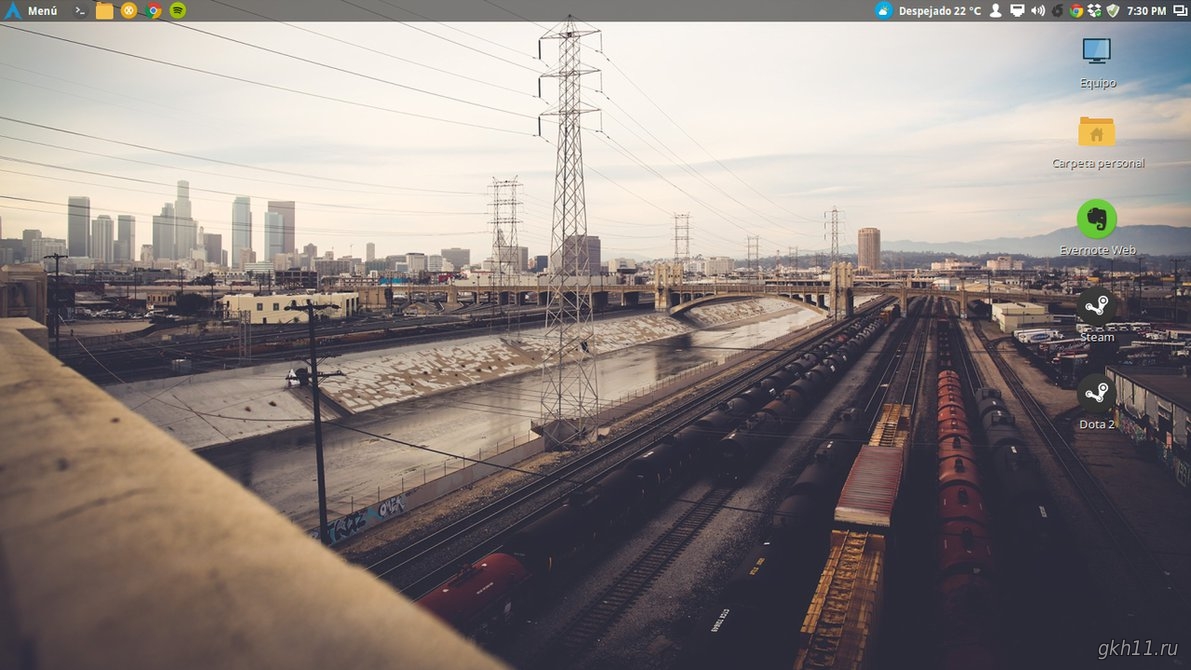
Fedora может гордиться сверхсовременными программами и хорошей системой обновлений, OpenSolaris набирает баллы благодаря техническим опциям, а Ubuntu подтверждает свою репутацию стабильного Linux, который удобен не только для начинающих, но удовлетворяет и запросы опытных пользователей. В соответствии с преимуществами каждой системы вырисовываются их целевые группы. Fedora интересна в первую очередь опытным пользователям Linux, которые ценят новые версии программ и ядра и, возможно, профессионально работают с корпоративным продуктом компании Red Hat. Но и этих клиентов стоило бы избавить от нелепых ошибок в установщике. С интеграцией PackageKit пока следовало бы подождать, так как графический frontend не только исключительно неудобен, но обременен целым рядом ошибок. Хотя Ubuntu 8.04 в версии LTS не имеет особенно интересных новинок, обновить систему до текущего релиза стоит – хотя бы для того, чтобы получить новые версии приложений. Пользователям Windows, желающим познакомиться с Linux, советуем обратить особое внимание на Ubuntu с загрузчиком Wubi, так как теперь можно опробовать систему, сохранив неплохую производительность и при этом не выделяя особый раздел на жестком диске. Особенно удобны источники пакетов с удачной конфигурацией по умолчанию и механизмы, позволяющие легко устанавливать проприетарные драйверы и кодеки мультимедиа. Первый релиз OpenSolaris удался, но из-за различных углов и шероховатостей подойдет, скорее всего, только опытным пользователям и разработчикам. Чтобы расширить сообщество OpenSolaris, компании Sun Microsystems следовало бы форсировать разработку помощника по разбиению диска на разделы для программы-загрузчика, а также сконцентрироваться на создании графической конфигурационной программы для работы с сетью. Когда расширится аудитория пользователей, можно ожидать и улучшения аппаратной совместимости.
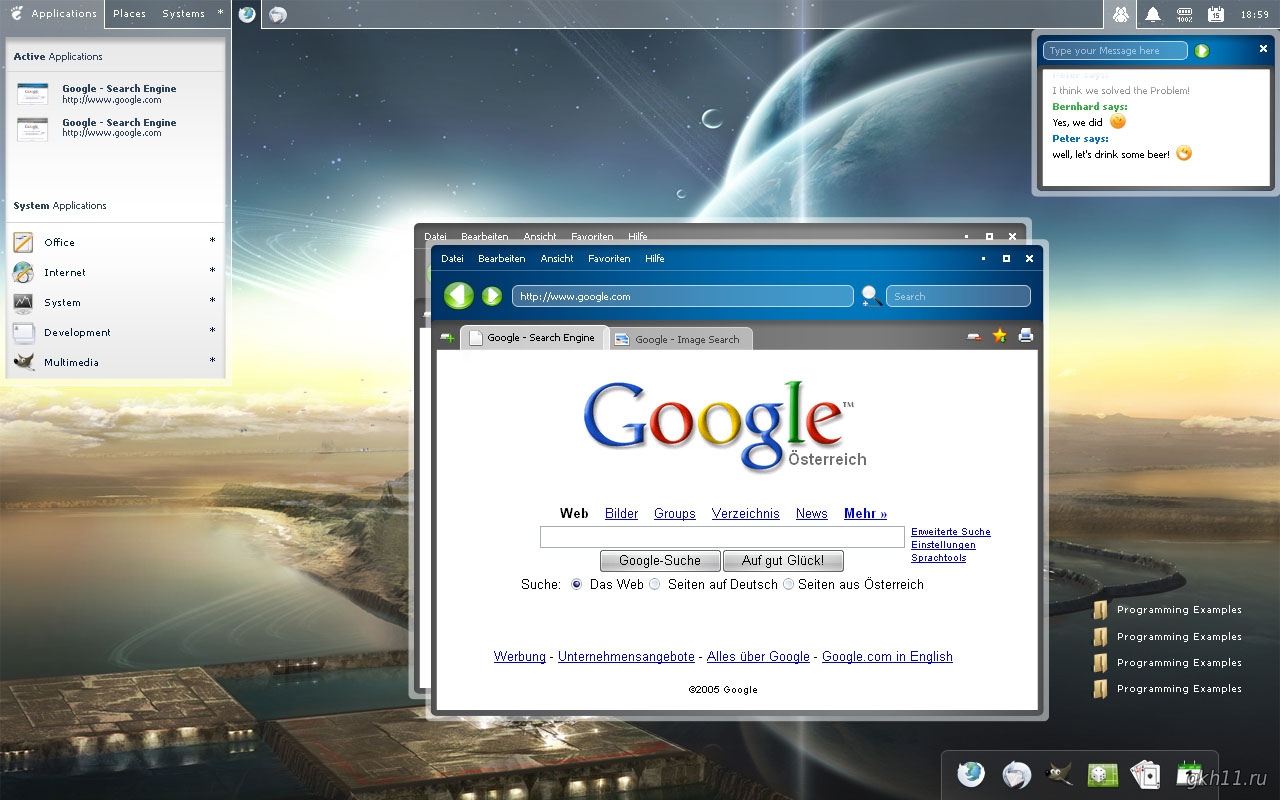
Простую установку, обширный пакет программ и хорошую поддержку распространенных аппаратных компонентов обещают почти все дистрибутивы Linux, в том числе Fedora 9 и Ubuntu 8.04. Это обещание намерен сдержать и OpenSolaris 2008.05 – первая версия проекта Indiana, который, по замыслу Sun, должен облегчить пользователям Linux доступ к Solaris. Несмотря на общую цель, три системы имеют существенные различия. Если релизы Ubuntu, где ценятся прежде всего устойчивость системы и удобство для пользователя, адресованы в первую очередь конечным и корпоративным клиентам, то Fedora представляет собой открытый проект Red Hat, для которого регулярно выпускаются обновленные программы и версии ядра. Fedora последовательно ограничивается бесплатным программным обеспечением. Каждые два-три года выпускается новый корпоративный дистрибутив Fedora. А OpenSolaris представляет собой результат первых усилий Sun по созданию операционной системы с открытым кодом. Разработка OpenSolaris ведется на добровольной основе и координируется с участием специалистов Sun. Поскольку с точки зрения управления системой OpenSolaris существенно отличается от Linux, во врезке на стр. XXX мы публикуем введение в системную конфигурацию Solaris, где, в частности, объясняется, как управлять службами, создавать сетевые подключения и добавлять дополнительные источники пакетов. Все три системы опираются на настольную среду Gnome: Fedora и Ubuntu – на текущую версию 2.22, OpenSolaris – на 2.20. Поэтому в них схожи рабочие столы и приложения по умолчанию: Gthumb отвечает за импорт фотографий с цифровой камеры и управляет изображениями, IM-клиент Pidgin позволяет беседовать в чате, Nautilus формирует картинку рабочего стола и управляет файлами, Totem воспроизводит видео, а эффекты 3D легко активируются в Центре управления. Различаются клиенты электронной почты, заданные по умолчанию: Ubuntu и Fedora предлагают Evolution, OpenSolaris – Thunderbird.
Тестовое окружение
Мы хотели выяснить, комфортно ли проходит инсталляция систем, какими программными пакетами они располагают, насколько легко добавлять пакеты и управлять источниками пакетов, как системы взаимодействуют с различными аппаратными компонентами. В таблице «Программное наполнение» представлены пакеты, которые либо входят в комплект поставки на носителях, либо устанавливаются из официальных источников пакетов дистрибьютора. С точки зрения поддержки мультимедиа нас интересовало, с какими форматами системы справляются в стандартной конфигурации out of the box (из коробки). Инсталляцию мы тестировали на системе с жестким диском объемом 200 Гбайт, который был полностью выделен под NTFS-раздел Windows Vista, а также на компьютере, где помимо Windows располагался еще как минимум один Linux. В обоих случаях мы просматривали предлагаемые варианты разбиения на разделы и проверяли, какие операционные системы программа-установщик включает в меню менеджера загрузки. Участники теста должны были продемонстрировать аппаратную совместимость с различными ПК, ноутбуками и компьютерной периферией. Использовался, в частности, Lenovo ThinkPad T61 6460-8SG – ноутбук на процессоре Core 2 Duo пока еще современного поколения Centrino («Santa Rosa») с графикой Nvidia и чипсетом 965. Более «заслуженное» железо тестировалось на ноутбуке на процессоре Pentium Dual Core Toshiba Satellite A100 с интегрированной графикой Intel 945М, и WLAN-чипсетом Atheros. Кроме того, мы использовали различные ПК с современным оборудованием, в том числе с материнскими платами на AMD 780G, Intel G33 и Nvidia GeForce 8200 – на них мы устанавливали двух- и четырехъядерные процессоры. В обоих дистрибутивах Linux большинство драйверов являются составной частью ядра. Поскольку Fedora опирается на новую версию ядра 2.6.25, в нее частично включены более новые драйверы, чем в Ubuntu, чье ядро 2.6.24 старше на три месяца. Однако ядро Ubuntu в большей степени, чем у Fedora, расширяется за счет патчей и, например, включает в себя патч, позволяющий дополнительно загружать модифицированный ACPI-DSDT из Intrid, хотя Линус Торвальдс отказался от этого патча из-за его недостаточно высокого качества. Кроме того, Ubuntu инсталлирует множество модулей, отсутствующих и в официальной версии ядра, и в Fedora, в том числе драйвер Madwifi, различные проприетарные драйверы для аппаратного обеспечения AVM, Ndiswrapper, драйверы веб-камеры Gspca и Quickcam, а также Acx, Prism2_usb, Snd-bt-sco и Acer_acpi. Fedora же вводит лишь несколько дополнительных драйверов, в частности, At76, Atl2, Uvcvideo и Lirc, которые имеются и в Ubuntu.
Fedora 9
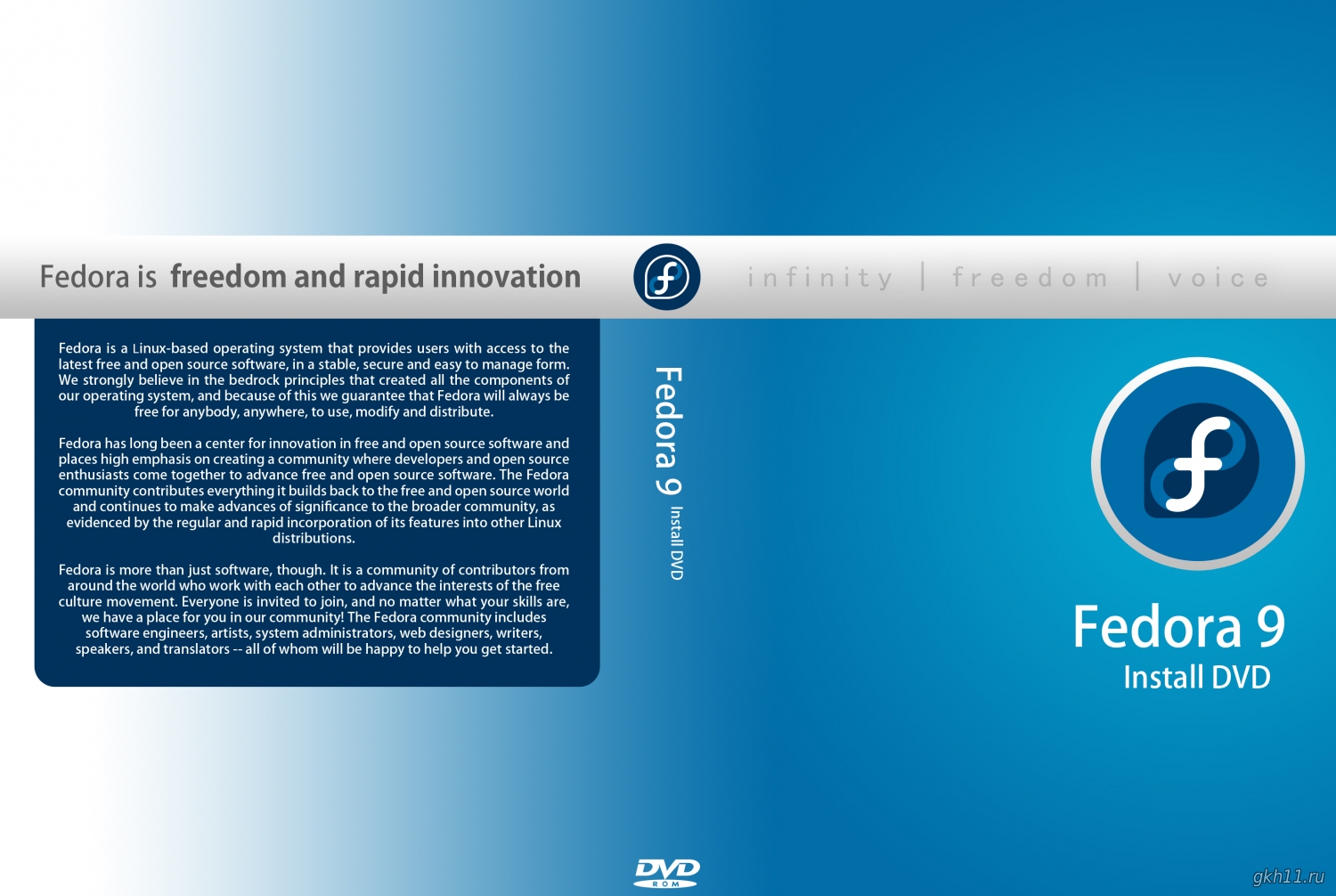
Разработчики говорят о Fedora 9 как о системе с самым современным софтом. Помимо ядра 2.6.25, она включает в себя также прежнюю версию X.org 7.4 и предусмотренного для нее Х-сервера 1.5, который быстрее запускается и обеспечивает оптимизированное подключение устройств ввода к среде исполнения. Fedora распространяется на одном DVD или шести CD и позволяет дополнительно использовать одну из различных Live-систем (с рабочим столом Gnome или KDE на выбор). Для тестирования мы выбрали классический вариант установки с DVD, при котором запускается программа-загрузчик, а затем система инсталлируется на жесткий диск. Загрузчик Anaconda впервые стал поддерживать функцию уменьшения разделов. В целом инсталляция проходит без сложностей, но процедуру разбиения жесткого диска на разделы разработчикам Fedora необходимо скорректировать в экстренном порядке. Независимо от количества установленных на компьютере операционных систем по умолчанию предлагается удалить Linux-разделы на дисках и создать «стандартный раздел». Однако для большинства пользователей подходящим вариантом будет «Изменить размер имеющихся разделов и создать стандартный раздел на свободном пространстве». Разумных предложений по изменению размера разделов Fedora не делает, а лишь показывает полный размер раздела, чтобы пользователь ввел нужное значение с помощью регулятора. Кроме того, в диалоговом окне остается неясным, к чему относится значение выражения «Требуемое изменение размера» – к уменьшаемому разделу или же к будущему разделу Linux. Только после установки мы узнали, что к уменьшаемому. Радует, что разделы, включая корневой, можно защитить шифрованием. Понравилась нам и возможность уже при инсталляции системы пометить дополнительные устанавливаемые программы и активировать дополнительные источники пакетов – в Live-системах, таких как OpenSolaris и Ubuntu, базовый набор приложений изменить нельзя.
Новейшие программы
Fedora может гордиться прежде всего современными утилитами. Эта ситуация не изменится в ближайшие месяцы: разработчики не только публикуют обновления, где исправляются ошибки и залатываются прорехи в системе безопасности, но и регулярно выпускают новые версии программ и ядра. В состав дистрибутива входит KDE 4.03, 3-я версия рабочего стола больше не поставляется с системой. Однако имеются пакеты KDE 3, которые пока отсутствуют в версии KDE 4, например PIM Kontact. Что касается мультимедиа-файлов, Fedora воспроизводит только свободно распространяемые форматы. Дополнительную поддержку мультимедиа обеспечивает программа Codeina, входящая в состав дистрибутива. Она позволяет устанавливать плагины Gstreamer из интернет-магазина Fluendo. После регистрации во Fluendo пользователь получает бесплатный плагин МР3; кроме того, имеются и кодеки для других форматов, таких как MPEG-4 и WMA. Их можно купить по отдельности или в наборе за несколько долларов. Однако опытные пользователи вносят в конфигурацию yum альтернативные источники пакетов rpm.livna.org, Freshrpms и ATRpms – они содержат пакеты для воспроизведения практически всех форматов аудио и видео. В качестве графической оболочки для управления пакетами в Fedora впервые используется PackageKit для Gnome. Эта программа оказалась очень неустойчивой и функционально бедной: например, ей не удалось получить доступ к репозиториям через прокси, хотя незадолго до этого были загружены списки пакетов. Функция поиска по описаниям пакетов отсутствует, то есть найти можно лишь те программы, для которых известны имена пакетов. Допускается пометить только один пакет к каждой инсталляции.
"Железные» проблемы"
На ноутбуке Toshiba под управлением Fedora жесткий диск при отсутствии задач паркует головки, иногда по несколько раз за минуту; пользователь узнает об этом по раздражающему шуму. Столь частое выполнение такой процедуры снижает срок службы жесткого диска. Режимы Suspend to Ram и Suspend to Disk надежно функционируют только на Т61. Среди протестированных дистрибутивов Fedora – единственный, который позволяет выполнять установку напрямую на HostRAID, то есть на дисковый массив, созданный с помощью RAID-функций современных чипсетов материнской платы. Ядро Linux обращается к этим массивам через dmraid. Но такая схема полностью работает только на RAID 0 или 1 на чипсете Intel. В системе с чипсетом Nvidia удалось корректно обратиться к данным и выполнить инсталляцию на RAID-массив, однако система с него не загружалась, поскольку чипсет AMD не поддерживает dmraid. В ядро Fedora встроен только недавно выпущенный FireWire-стек JuJu, который не поддерживает протокол IP over 1394 и, по словам разработчиков, пока испытывает небольшие проблемы при работе с некоторыми чипами FireWire. Что касается IDE-драйверов, в Fedora также делается ставка на пока еще необкатаные драйверы SATA и PATA на базе libata – они справляются со всеми современными чипсетами, но некоторые устаревшие экзотические модели лучше поддерживаются старыми IDE-драйверами, которые еще входят в состав Ubuntu. При интеграции Х-сервера создатели Fedora также воспользовались последними разработками, установив в систему прежнюю версию Х-сервера 1.5, предназначенную для X.org 7.4, – проприетарные графические драйверы AMD и Nvidia ее пока не поддерживают.
OpenSolaris 2008.05
OpenSolaris выпускается на установочном Live CD, который позволяет без какого бы то ни было риска протестировать систему и, если понравится, установить ее. Live-система отличается непомерными запросами к оперативной памяти: на компьютере с 512 Мбайт RAM OpenSolaris отказался работать; минимальное требование – 768 Мбайт. В отличие от Ubuntu, в OpenSolaris отсутствует опция для запуска текстового установщика: инсталляция возможна только с помощью графической оболочки Live-системы. Радует высокая скорость загрузки с CD, при этом пользователь должен выбрать только раскладку клавиатуры и язык. На рабочем столе расположены ссылки на документы, программа-установщик и Device Driver Utility. Эта программа показывает список найденных устройств и сообщает, имеются ли для них соответствующие драйверы. С широко распространенными и не слишком новыми компонентами OpenSolaris, как правило, справляется легко, но по аппаратной поддержке пока уступает современным дистрибутивам Linux. Плюсом является то, что Sun включает в программный набор и автоматически конфигурирует графический драйвер Nvidia. С тестовыми системами OpenSolaris в целом освоился неплохо, но оказался крайне привередливым к звуковым картам – лишь для одной системы нашелся нужный аудиодрайвер, на четырех других динамики остались безмолвными. Впрочем, некоторые звуковые карты можно оживить после инсталляции системы с помощью драйверов Open Sound System (OSS). OpenSolaris поддерживает технологии энергосбережения на ЦП, такие как (Enhanced) SpeedStep или Cool’n’Quiet, но на всех пяти тестовых системах они остались деактивированными в файле /etc/power.conf. В результате не только увеличивается потребляемая мощность, но и повышается уровень шума из-за быстрее вращающихся или чаще включающихся вентиляторов. Режимы Suspend to RAM и Suspend to Disk не функционировали ни на одной их тестовых систем. Программа-установщик слегка напоминает ассистента Ubuntu. Она просит только указать часовой пояс, дату, время, язык, ввести корневой пароль и создать учетную запись пользователя. Это было бы удобно, если бы не проблема с разбиением жесткого диска на разделы. Во-первых, установщик не в состоянии уменьшить имеющиеся разделы; во-вторых, он требует выделить для Solaris первичный раздел на целевом диске. Если нужно сначала освободить место, уменьшив один из разделов, этим придется заняться в Linux или с помощью Windows-программы для работы с разделами жесткого диска. Создавать первичный раздел для Solaris также необходимо под Linux. OpenSolaris имеет в своем составе собственную утилиту fdisk, но новичкам мы не рекомендуем экспериментировать с этой программой, чтобы не запутаться в непривычных технических обозначениях жестких дисков. Копирование системы выполняется быстро, менеджера загрузки OpenSolaris прописывает в загрузочный сектор своего раздела, если раздел активен, если же нет – то в MBR. В последнем случае загрузчик Grub дополнительно устанавливается в загрузочный сектор раздела Solaris, чтобы запуск системы был возможен и тогда, когда MBR перезаписан. Windows OpenSolaris вносит в меню загрузки, а Linux – нет. Первый запуск системы длится чуть дольше, чем последующие, так как сначала Service Management Facility (SMF) регистрирует все системные службы. Сетевое окружение автоматически включается только при условии, что в сети находится сервер DHCP, присваивающий OpenSolaris IP-адрес. Если же вы хотите работать со статическими IP, следует использовать консольные утилиты OpenSolaris. Графическая программа для работы с сетью Gnome функционирует лишь в том случае, если предварительно отключить сетевую службу Solaris. Для установки дополнительных программ обязательно потребуется сетевое подключение. Так, на Live CD из соображений экономии места не размещен OpenOffice. В заданном по умолчанию репозитории opensolaris.org, помимо офисного пакета, содержатся также любопытные утилиты для разработчиков, в частности, Netbeans, SunStudio с компиляторами С и Fortran, созданными специалистами Sun, и вторая версия сервера приложений Glassfish. Дополнительные пакеты с открытым кодом можно установить из репозиториев Sunfreeware и Blastwave. Однако их необходимо добавить через командную строку, так как графическая оболочка для управления пакетами пока не позволяет добавлять репозитории. Это приложение было создано сравнительно поздно в процессе работы над системой и имеет лишь базовые функции. Особенно раздражает его неторопливый темп: и смена репозитория, и поиск пакета занимают до 20 секунд. После установки ПО поисковый путь программ или библиотек иногда не обновляется, и позднее пользователю приходится самостоятельно выполнять эту задачу. Как и во многих дистрибутивах Linux, непосредственно после установки OpenSolaris плохо поддерживает мультимедиа. Из-за сложностей с лицензиями система читает только свободно распространяемые форматы. Если для инсталляции flash-плагина для Firefox, которая выполняется собственными механизмами браузера, достаточно нескольких щелчков мыши, то для установки других компонентов требуется вмешательство пользователя. Например, видеоплеер Totem сам по себе не предлагает автоматически доустановить необходимый плагин Gstreamer. Дополнительные мультимедийные кодеки можно загрузить с веб-сайта Fluendo или воспользоваться плеером VLC из репозитория Blastwave, поддерживающим целый ряд аудио- и видеоформатов. Любителей командной строки огорчит то, что в терминале Gnome некоторые клавиши, например «Delete», не работают привычным образом. Проблему легко решить с помощью файла inputrc. Опция nodeadkeys также не активирована, так как OpenSolaris исходит из автоматического распознавания X.org и не создает файл xorg.conf. Администратор может восполнить этот пробел посредством программы xorgconfig и затем установить опцию nodeadkeys с помощью текстового редактора или графического xorgcfg. OpenSolaris автоматически монтирует сменные носители – CD, DVD и USB-приводы. Nautilus показывает их содержимое в соответствующих смонтированных папках. Хуже обстоит дело с разделами Windows: OpenSolaris не видит разделы формата NTFS. Для их подключения можно использовать пакеты FSWpart и FSWfsmisc проекта Belenix, представляющего собой дистрибутив Solaris с рабочим столом KDE [2, 3]. Пока Linux лишь пытается заменить классическую систему инициализации SystemV альтернативным решением, таким как Upstart, OpenSolaris уже решил проблему с помощью System Management Facility (SMF). Этот механизм обеспечивает быстрый запуск системных служб. Лишь первая загрузка после инсталляции длится немного дольше, так как SMF сначала регистрирует все службы. Необычна и файловая система Solaris – ZFS. Административные утилиты zpool и zfs позволяют легко подключать разделы и жесткие диски, устанавливать для них квоты и создавать снимки файловой системы в целях резервного копирования. Для разработчиков и администраторов интересен системный трассировщик DTracem, который позволяет анализировать поведение системы в среде исполнения. В ядре имеется переводчик для скриптов, написанных на языке D, который распознает и устраняет ошибки. Таким образом исключается риск того, что дебаггинг скажется на устойчивости системы. Еще одно удачное нововведение – система управления пакетами IPS, по работе в командной строке и по управлению схожая с утилитой apt для Debian. Подробнее о IPS и о других особенностях администрирования OpenSolaris см. во врезке на стр. XXX и далее.
Ubuntu 8.04

Ubuntu 8.04 «Hardy Heron» стал вторым релизом ОС после версии 6.06, пользователи которого могут рассчитывать на долгосрочную поддержку компании Canonical, стоящей за Ubuntu. Поддержка серверной версии обещана до 2013 г., настольной – до 2011 г. Как это обычно делается в версиях с долгосрочной поддержкой, разработчики на первое место поставили устойчивость и удобство системы, а не захватывающие новые опции. Стандартный дистрибутив устанавливается на компьютер с Live CD одним щелчком мыши. Альтернативные возможности инсталляции – Server CD, Alternate Install CD с текстовым загрузчиком и DVD с комбинацией всех этих вариантов. Кроме того, существует и несколько разновидностей Ubuntu, например, Kubuntu с рабочим столом KDE или Edubuntu, предназначенная специально для школ. Установка с Live-системы не составит особых сложностей даже для тех, кто только начинает знакомство с Linux. Необходимо указать лишь несколько параметров – язык, часовой пояс и раскладку клавиатуры, установить корневой пароль и создать учетную запись пользователя. При разбиении жесткого диска на разделы не стоит слепо следовать предложениям установщика: на тестовой системе Ubuntu без зазрения совести посоветовала уменьшить 200-гигабайтовый раздел с Windows Vista до 15,3 Гбайт и выделить остальное место под себя. Предложенный вариант легко изменить с помощью движка – необходимый минимум для Ubuntu - 5 Гбайт. Если вы хотите оставить резерв для инсталляции дополнительных программ и для хранения личных данных, отведите системе 10 Гбайт или больше. Приятно, что установленный в MBR менеджер загрузки Grub включает в меню загрузки не только системы Windows, но и другие варианты Linux. Сложно не заметить, что для копирования системы на жесткий диск Ubuntu требуется очень много времени – OpenSolaris выполняет эту процедуру намного быстрее. Пользователям, которые уже при инсталляции хотят создать LVM или RAID-массив, следует выбрать текстовый загрузчик, так как при установке с Live CD такая возможность отсутствует. По окончании работы загрузчика запускается помощник миграции, предлагающий импортировать документы и пользовательские настройки из других дистрибутивов Linux. Теоретически он должен бы импортировать данные и с Windows-систем, однако эта функция работает лишь с англоязычными Windows. В ходе теста обновление Ubuntu 7.10 до текущей версии прошло без затруднений. Официально допускается установка Hardy Heron путем обновления последней версии с долгосрочной поддержкой – 6.06. Однако при этом необходимо убедиться, что установлены все выпускавшиеся ранее обновления прежнего релиза [1]. Для пользователей Windows, еще не знакомых с Linux, особенно интересной будет такая утилита Ubuntu, как установщик Wubi, который позволяет инсталлировать Ubuntu непосредственно в Windows, не требуя при этом выделять особый раздел на жестком диске. Wubi устанавливает Ubuntu в файл образа, включает его в меню загрузки Windows и удаляет запись, если Ubuntu деинсталлируется с помощью Wubi. На виртуальном жестком диске система Linux работает практически с той же скоростью, что и при «настоящей» установке, однако при инсталляции с помощью Wubi придется отказаться от энергосберегающих режимов. В меню Gnome имеется солидный базовый набор программ, для установки дополнительного ПО можно воспользоваться либо функцией «Добавить/удалить приложения», либо менеджером пакетов Synaptic, который уже знаком со всеми репозиториями Ubuntu и позволяет создавать новые. Но часто не требуется даже служба управления пакетами: например, умное решение используется для установки кодеков мультимедиа: если необходимо воспроизвести формат, для которого отсутствует кодек, Totem автоматически предлагает установить соответствующие плагины Gstreamer. В диалоге аппаратных драйверов меню панели управления одним щелчком мыши устанавливаются проприетарные драйверы, например, для графических адаптеров Nvidia и AMD или для чипсетов WLAN. Выбор бета-версии Firefox 3.0 в качестве браузера по умолчанию кажется смелым решением для LTS-версии. Финальный релиз Firefox будет установлен путем обновления. О том, какие версии доступны, можно узнать с помощью панельного апплета, позволяющего настроить автоматическую загрузку обновлений. Еще одна новинка – звуковой сервер PulseAudio, который в Fedora используется начиная с 8-й версии. Он распределяет воспроизведение данных из различных программ между несколькими устройствами вывода. Однако графический конфигурационный frontend необходимо установить самостоятельно, по умолчанию на жесткий диск записываются только консольные утилиты PulseAudio. В целом ряде приложений Gnome получение прав root осуществляется через систему PolicyKit, а не с помощью приложения sudo, как раньше. При этом пользователь вводит пароль не при запуске программы, а лишь тогда, когда он намерен сделать отдельные изменения и нажимает для этого кнопку «Разблокировать». Преимущество заключается в том, что с правами root работают не все приложения, и потому воспользоваться «дырами» в системе безопасности сложнее. Если Fedora и OpenSolaris без сложностей инсталлируются на плате с графическим ускорителем Nvidia GeForce 8200, то соответствующие драйверы в Ubuntu не может найти общий язык с чипсетом ATA и сообщает об ошибках и таймаутах. Чтобы все-таки установить Ubuntu для других тестов, мы воспользовались контроллером PCI SATA. Ubuntu не позволяет выполнить инсталляцию на массив HostRAID, однако имеет в своем составе Dmraid, и находчивые пользователи, немного поработав руками, все-таки смогут установить систему. Разработчики Ubuntu даже ввели в device mapper ядра патч для поддержки RAID 4 и 5 (пока – в экспериментальном режиме), на которую может опереться dmraid. На обеих тестовых платах АМ2+ Cool’n’Quiet не работает. На материнской плате с графикой Intel Ubuntu, точно так же как и Fedora, автоматически активирует поддержку 3D, благодаря чему рабочий стол блещет впечатляющими эффектами без каких бы то ни было усилий со стороны пользователя.
OpenSuse 11 на финишной прямой
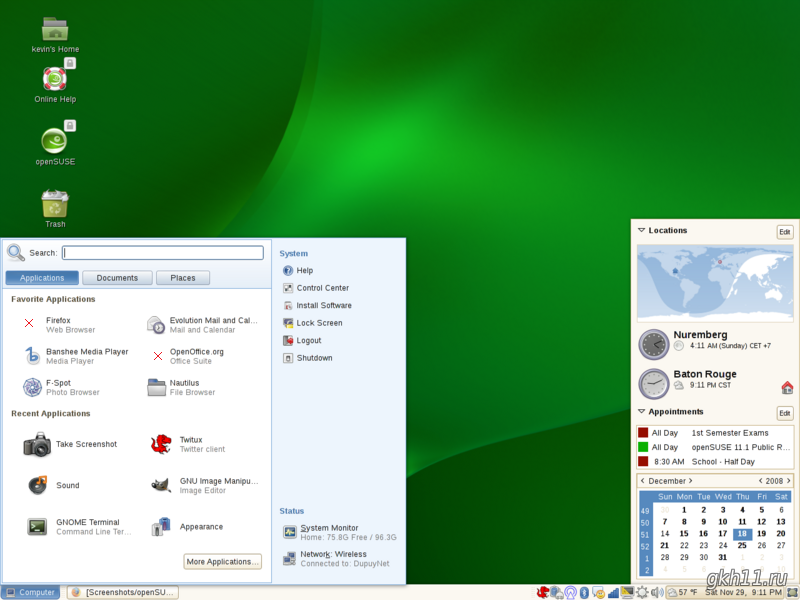
OpenSuse 11, не вошел в число протестированных нами систем, так как на момент сдачи номера существовала лишь вторая бета-версия. Сравнение с готовыми системами было бы нечестным и выставило бы в неверном свете ожидаемую версию дистрибутива. Текущая же версия 10.3 в плане поддержки аппаратных компонентов не может соперничать с недавно выпущенными конкурентами. На OpenSuse 11 у разработчиков есть конкретные планы: помимо привычного обновления программных пакетов и выпуска нового ядра, в новой версии дистрибутива команда программистов планирует использовать KDE 4 в качестве стандартного рабочего стола. Пользователь сможет выбрать и альтернативные варианты рабочей среды – KDE 3-го поколения или Gnome 2.22. Программа установки приобретет более современное визуальное оформление и освободится от ненужных элементов. Ожидается, что в новой версии будет улучшена поддержка аппаратных компонентов UMTS. Во 2-й бета-версии OpenSuse 11 используется X.org 7.3. В этой системе, входящей также в состав Ubuntu, оптимизировано автоматическое конфигурирование Х-сервера. В новом релизе утилита настройки Sax впервые опирается на Qt 4-й версии, компилятором по умолчанию станет GCC 4.3. В целом бета 2 оставляет приятное впечатление и заставляет с большим нетерпением ждать выхода OpenSuse 11, хотя, как этого и следует ожидать от бета-релизов, в системе имеется ряд ошибок. Так, некоторые ссылки в меню запуска не функционируют, на компьютере с процессором Pentium 4 инсталляция неоднократно прерывалась, а YaST временами работает чрезвычайно медленно. Зато заметно выросла скорость установки дополнительных программ. Все, кто уже сейчас хочет познакомиться с будущей версией, ничем при этом не рискуя, могут получить Live CD с Gnome или KDE 4. Компания Sun Microsystems достигла цели, для которой был создан проект Indiana: OpenSolaris стал понятнее для пользователей Linux. Рабочий стол Gnome формирует знакомый современный облик, а утилиты GNU, такие как Bash, облегчают навигацию по командной строке. С их помощью легко перенести в систему скрипты, созданные под Linux. Но внимательно приглядевшись хотя бы к менеджеру файлов, замечаешь: на самом деле система работает иначе, чем любой другой дистрибутив Linux. Домашние папки пользователя находятся не в /home, а в каталоге /export/home. /home управляется только службой automount, и потому даже администратор не может создавать папки в /home. Список папок, которые контролирует automount, находится в файле /etc/auto. В остальной части файловой системы также имеется ряд особенностей, которые не встретишь в Linux. Например, в OpenSolaris активно используется папка /opt. В нее попадают практически все программы сторонних разработчиков. Бесплатное ПО, находящееся на CD OpenSolaris, частично устанавливается в папку /usr/sfw; пакеты из репозитория Sunfreeware копируются в /opt/sfw. Но при этом OpenSolaris не обновляет поисковый путь для библиотек. Чтобы программы могли находить библиотеки в папке /opt/sfw/lib, администратор должен расширить поисковый путь, указав
Цитата Путь:
crle -u -l /usr/sfw/lib/
Введя команду crle (Configure Runtime Linking Environment) без параметров, можно проверить успешность операции.
Особенности
Полностью отличается от Linux практически все, что связано с управлением системой. Это объясняется, в частности, тем, что за запуск системы, конфигурацию сети и управление пакетами в OpenSolaris отвечают иные механизмы. Классических скриптов Init в папках /etc/rc*d/, которые использовались в Solaris раньше, в OpenSolaris практически не найти. Вместо них службами управляет Service Management Facility (SMF). Команды svcadm и svcs позволяют администратору контролировать работу служб. Первая из них, среди прочего, активирует и деактивирует отдельные службы. Так, команда
Quote (Путь:)
svcadm enable network/http:apache2
активирует веб-сервер Apache и сразу же запускает его. Если вместо enable указать disable, служба завершает работу и деактивируется. SMF запоминает статус, и при следующей загрузке служба не запускается. По команде svcs администратор получает информацию о зарегистрированных службах. Так, параметр -а выводит список всех служб с указанием их текущего статуса. Возможные варианты – online, offline (ошибка при запуске службы), disabled и legacy_run (службы, управляемые, как и раньше, скриптами из папок /etc/rc*d). Для отображения подробной информации об отдельной службе используется параметр -l, после которого указывается имя службы. Например, по команде
Quote (Путь:)
svcs -l svc:/system/hal:default
выводится краткое описание службы HAL, ее статус и место хранения соответствующего лог-файла. Кроме того, сообщается, от каких других служб зависит демон HAL. Если служба, которая должна работать, деактивирована, разобраться с ситуацией поможет команда svcs -x, после которой вводится имя службы. Она позволяет узнать, была ли служба деактивирована администратором, или же ее не удалось запустить из-за сбоя другой необходимой службы. Кроме того, по этой команде выводятся ссылки на онлайн-литературу и на Manpages. Из меню «System Management» открывается рудиментарное графическое управление службами. С его помощью можно лишь запускать службы и завершать их работу, дополнительная информация не выводится. Интересной особенностью является и файловая система ZFS. Она включает в себя функции RAID и Volume Management, позволяет создавать снимки текущего состояния и при необходимости восстанавливать систему на их основе [1]. При разработке OpenSolaris специалисты Sun стремились упростить функции администрирования. Например, можно создать дополнительный раздел или добавить жесткий диск в качестве ZFS-пула с помощью одной-единственной команды. Если ввести
Quote (Путь:)
zpool create kuchadannyh c0d0p3
то на третьем разделе первого жесткого диска на первом IDE-контроллере создается ZFS-пул под именем kuchadannyh, формируется файловая система, которая подключается к папке /kuchadannyh, и настройки сохраняются для следующего запуска системы. Такая процедура требует гораздо меньше сил и времени, чем форматирование раздела, создание точки монтирования и внесение записи в /etc/fstab под Linux. В этом ZFS-пуле можно создавать новые иерархически упорядоченные файловые системы, при необходимости – с собственной точкой подключения. Так, по команде
Quote (Путь:)
zfs create kuchadannyh/mp3
будет создана подчиненная файловая система для коллекции музыки. Чтобы она не заняла все пространство, отведенное под kuchadannyh, можно ограничить дисковый объем для МР3 10 гигабайтами:
Quote (Путь:)
zfs set quota=10g kuchadannyh/mp3
Пользователям Linux придется привыкать к специфичному обозначению жестких дисков и разделов. Например, c0d0 – это первый диск (d0) на первом IDE-контроллере (c0). Если применяется система SCSI, то диск носит имя c0t0d0. Узнать имя жесткого диска позволяет команда echo | format, по которой выводится список всех дисков. Обычно format запускается в интерактивном режиме, и пользователь выбирает нужный жесткий диск. Далее в меню можно просмотреть подробную информацию или запустить fdisk в интерактивном режиме.
«Железо» и сеть
Как показал тест, с аппаратным обеспечением ситуация обстоит хуже, чем в Linux. Хотя большинство распространенных компонентов функционируют, в OpenSolaris следует быть готовым к тому, что некоторые устройства, например звуковые или сетевые карты, откажутся работать. Уже при запуске с Live CD можно узнать о том, какие аппаратные компоненты найдены: для этого надо запустить Device Driver Utility (иконка приложения расположена на Рабочем столе). В качестве обозначения устройства OpenSolaris указывает загруженный драйвер. Не поддерживаемые компоненты выделяются красным. Есть и иной вариант: выяснить, какое «железо» установлено в компьютере, позволяют консольные команды scanpci и prtconf. Список загруженных модулей ядра выводится по команде modinfo, для детального просмотра данных модуля указывается параметр -i и ID-номер модуля. Стоит упомянуть и о команде prtdiag: с ее помощью можно получить удобный свод данных о версии BIOS, процессоре и памяти компьютера. Если устройство отказывается работать, не следует сразу же сдаваться. Как и в Linux, имеет смысл спросить у поисковых машин, что им известно об ID производителя и устройства. Поиск нередко наводит на особую конфигурацию, позволяющую решить проблему, или на другой драйвер. Так, в нашем тесте удалось оживить неработающий звуковой чип Intel ICH6 с помощью OSS-драйверов для Solaris [2], после того как мы установили необходимый пакет командой pkgadd. При работе с сетью OpenSolaris также идет иными путями, нежели Linux. Всеми подключениями управляет network auto-magic daemon (nwamd). Подключение устанавливается автоматически только в том случае, если OpenSolaris может связаться с DHCP-сервером и получить от него IP-адрес и данные о Standard Gateway. Если необходимо использовать статический IP, придется либо потратить время на чтение документации, так как команды для управлению сетью ifconfig и route требуют иных параметров, чем их аналоги в Linux, либо же деактивировать nwamd командой svcadm и настроить сеть с помощью утилиты управления сетью Gnome. Можно также вернуть исходное состояние системы по команде sys-unconfig. В этом случае при следующем запуске появится текстовый диалог, где потребуется указать раскладку клавиатуры, язык по умолчанию, пароль администратора и параметры сети. Сохраненные пользовательские настройки sys-unconfig не затрагивает.
Управление пакетами
В OpenSolaris применяется новая служба управления пакетами, слегка напоминающая Debian apt. Image Packaging System (IPS) поддерживает любое количество репозитариев, из которых пакеты устанавливаются либо по команде pkg, либо через графический интерфейс. По умолчанию OpenSolaris знаком только с репозитарием по адресу opensolaris.org, где находятся дополнительные пакеты OpenOffice, Netbeans и SunStudio. Чтобы расширить набор доступного ПО, следует указать репозитарии Sunfreeware и Blastwave. В первом содержатся различные программы, от альтернативных рабочих оболочек типа WindowMaker и XFCE и до удобных приложений вроде быстрого PDF-просмотрщика Xpdf. Сайт Blastwave поддерживается сообществом. На нем пользователь найдет практически любую из программ с открытым кодом, которые, вероятно, уже знакомы ему по Linux. Например, можно установить рабочий стол KDE, загрузить любимый почтовый клиент и скачать различные утилиты, такие как распаковщик САВ-файлов cabextract или конвертер Word-документов antiword. По команде
Quote (Путь:)
pkg set-authority –O http://pkg.sunfreeware.com:9000 Sunfreeware
настраивается репозиторий Sunfreeware, а по команде
Quote (Путь:)
pkg set-authority –O http://blastwave.network.com:10000 Blastwave
– источник пакетов Blastwave. Список активных репозиториев выводится по команде pkg authority. Для инсталляции пакетов вводится pkg install и указывается имя пакета, pkg uninstall служит для удаления ненужных пакетов. Кроме того, pkg выводит подробную информацию о пакетах, показывает их содержимое, а с параметром search позволяет искать нужные программы. Обновление всех установленных пакетов выполняется по команде pkg image-update; при этом создается клон загрузочной среды, куда записываются все обновления. Прежняя загрузочная среда сохраняется в качестве резервной копии. В целях экономии места ее можно удалить по команде beadm. Чтобы работать с OpenSolaris, пользователям Linux сначала придется преодолеть несколько преград. Но в этом им помогут подробные Manpages и документация на веб-сайте Sun [3, 4], где подробно и с примерами описано выполнение практически всех задач.
Итог
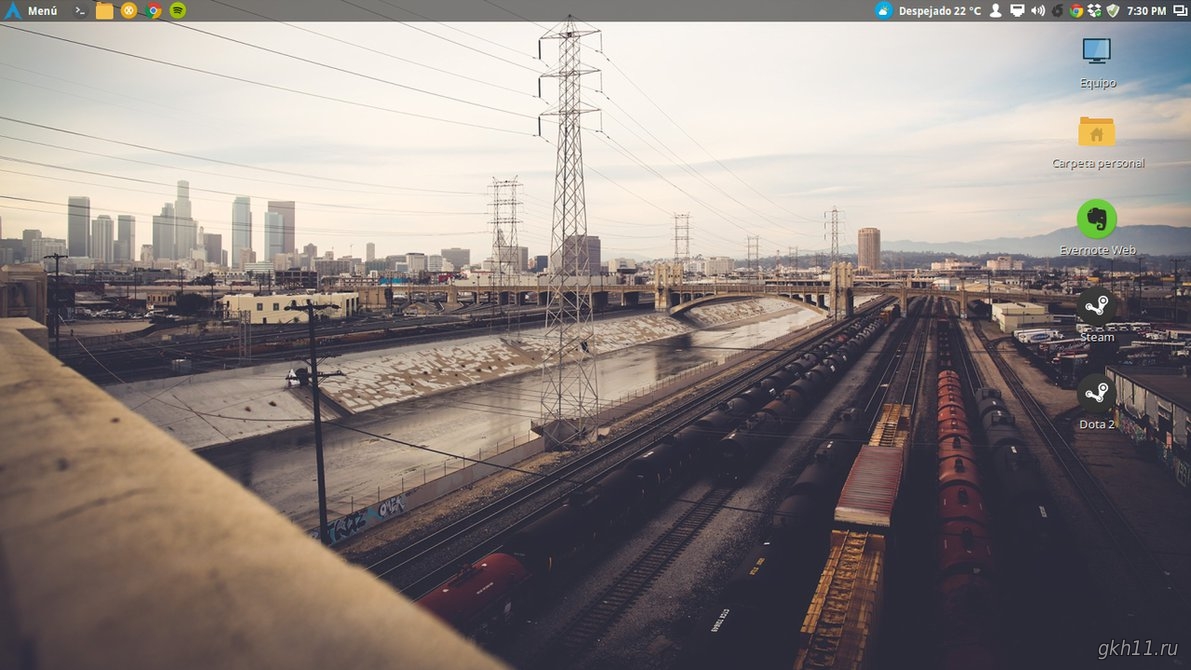
Fedora может гордиться сверхсовременными программами и хорошей системой обновлений, OpenSolaris набирает баллы благодаря техническим опциям, а Ubuntu подтверждает свою репутацию стабильного Linux, который удобен не только для начинающих, но удовлетворяет и запросы опытных пользователей. В соответствии с преимуществами каждой системы вырисовываются их целевые группы. Fedora интересна в первую очередь опытным пользователям Linux, которые ценят новые версии программ и ядра и, возможно, профессионально работают с корпоративным продуктом компании Red Hat. Но и этих клиентов стоило бы избавить от нелепых ошибок в установщике. С интеграцией PackageKit пока следовало бы подождать, так как графический frontend не только исключительно неудобен, но обременен целым рядом ошибок. Хотя Ubuntu 8.04 в версии LTS не имеет особенно интересных новинок, обновить систему до текущего релиза стоит – хотя бы для того, чтобы получить новые версии приложений. Пользователям Windows, желающим познакомиться с Linux, советуем обратить особое внимание на Ubuntu с загрузчиком Wubi, так как теперь можно опробовать систему, сохранив неплохую производительность и при этом не выделяя особый раздел на жестком диске. Особенно удобны источники пакетов с удачной конфигурацией по умолчанию и механизмы, позволяющие легко устанавливать проприетарные драйверы и кодеки мультимедиа. Первый релиз OpenSolaris удался, но из-за различных углов и шероховатостей подойдет, скорее всего, только опытным пользователям и разработчикам. Чтобы расширить сообщество OpenSolaris, компании Sun Microsystems следовало бы форсировать разработку помощника по разбиению диска на разделы для программы-загрузчика, а также сконцентрироваться на создании графической конфигурационной программы для работы с сетью. Когда расширится аудитория пользователей, можно ожидать и улучшения аппаратной совместимости.